WMV
- 1. WMV in anderen Formaten konvertieren+
- 2. Andere Formate in WMV konvertieren+
- 3. WMV in Geräte/APP importieren+
- 4. WMV Tipps+
iMovie ist eine kostenlose Anwendung zur Videobearbeitung, die auf Apple-Computern vorinstalliert ist, damit können Benutzer Filme aus Clips erstellen, die aus verschiedenen Quellen stammen, z. B. von digitalen Videokameras, heruntergeladenen DV-kodierten Dateien und Fotos. Wenn Sie WMV-Videos haben, die Sie in einem Filmprojekt auf iMovie verwenden möchten, Sie könnten enttäuscht sein zu erfahren, dass iMovie das WMV-Format nicht unterstützt, da es sich um ein proprietäres Videoformat handelt, das von Microsoft entwickelt wurde.
Wenn Sie versuchen, eine WMV-Datei in iMovie zu importieren, Sie werden wahrscheinlich auf Probleme wie nichts auf dem Bildschirm angezeigt werden, oder nur Bild, und manchmal bekommen Sie nur das Audio.Wenn Sie es bereits versucht haben und gescheitert sind, Gib nicht auf. Dieser Artikel wird Ihnen zeigen wie man WMV in iMovie konvertiert und importiert mit iMovie unterstützten Formaten auf Mac.
- Teil 1. iMovie unterstützte Formate
- Teil 2. Wie man WMV in iMovie kompatible Formate konvertiert
- Teil 3. Wie man konvertierten WMV-Dateien in iMovie (optional) importiert
Teil 1. iMovie unterstützte Formate
iMovie unterstützt eine breite Palette von Videoformaten einschließlich DV, HDV, AVCHD, Apple Intermediate Codec, Apple Animation Codec, Motion JPEG / A, iFrame, und die meisten MP4 und MOV-Versionen. Und Sie können sich auch die inkompatiblen Formate ansehen, was erinnert Sie an diesen Artikel, wenn Sie MV, AVI, FLV, WebM, DivX, XviD, DVD, VOB, DAV, AVCHD, MTS, M2TS, MOD, TOD, MXF oder einige Arten von MP4 und MOV mit iMovie bearbeiten möchten.
Teil 2. Wie man WMV in iMovie kompatible Formate konvertiert
Wenn Sie nach einer Möglichkeit suchen, eine WMV-Datei in iMovie zu importieren, Sie müssen es zuerst in ein iMovie-unterstütztes Format konvertieren. Das zu tun, Wir empfehlen Ihnen, Wondershare WMV zu iMovie Converter, ein exzellenter Video-Konverter, der zwischen über 1000 Video- und Audio-Formate konvertiert, einschließlich der optimierten Voreinstellung für Apple-Geräte, Blackberry, Zune, Android, Videospielkonsolen, YouTube und mehr. Der universelle WMV to iMovie Converter bietet auch eine intuitive Schnittstelle, die Videodateien mit nur wenigen Klicks konvertiert.
 Wondershare UniConverter
Wondershare UniConverter
Ihr komplettes Video Toolbox

- Konvertieren Sie WMV in optimierte Voreinstellungen für fast alle Geräte, einschließlich iMovie, Final Cut Pro, Windows Movie Maker und mehr
- Konvertieren WMV in 1000+ Formate, wie AVI, MKV, MOV, MP4, usw.
- 30-mal schnellere Konvertierungsgeschwindigkeit als bei herkömmlichen Konvertern
- Bearbeiten, verbessern & Personalisieren Sie Ihre Videodateien
- Brennen Sie Videos auf eine spielbare DVD mit einer attraktiven kostenlosen DVD-Vorlage
- Videos von Video-sharing-Webseiten herunterladen oder aufnehmen
- Die vielseitige Toolbox kombiniert fixe Video-Metadaten, GIF-Maker, VR-Konverter und Bildschirmrecorder
Um WMV in ein iMovie-unterstütztes Format zu konvertieren, Befolgen Sie diese einfachen Schritte.
Schritt 1 Fügen Sie WMV-Video zu Wondershare WMV zu iMovie Konverter hinzu
Starten Sie Wondershare WMV in iMovie Converter und klicken Sie auf+ Dateien hinzufügen um das WMV-Video zu laden, das Sie in iMovie bearbeiten möchten. Sie können auch direkt ziehen, wenn Sie Ihre WMV-Zieldatei auf die primäre Benutzeroberfläche des Programms legen.
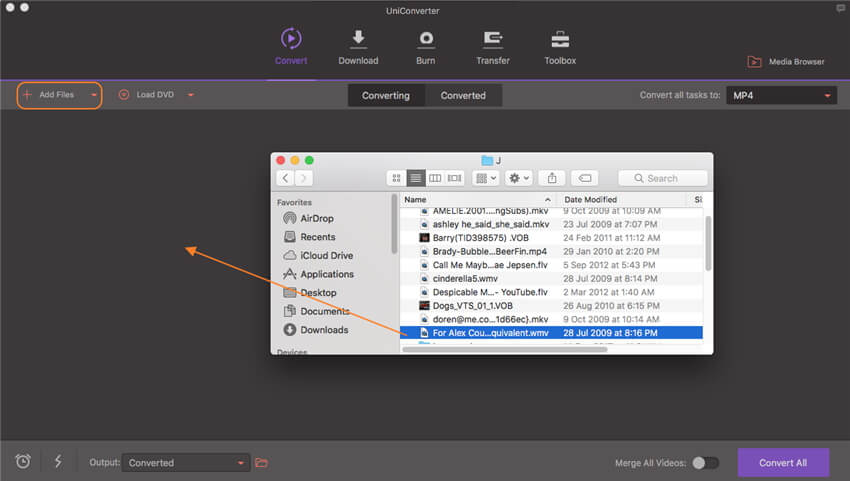
Notiz: Wondershare WMV to iMovie Converter unterstützt Stapel Konvertierung, fühle mich so frei, um mehr als ein WMV-Video zu einem Zeitpunkt hinzufügen.
Schritt 2 Wählen Sie ein voreingestelltes iMovie-Ausgabeformat
Wechseln Sie zum Abschnitt Ziel und klicken Sie ![]() um die Ausgabeformatliste zu erweitern. Wählen Sie Bearbeiten > iMovie und wählen Sie die Auflösung rechts, um das voreingestellte iMovie-Format als Ausgabeformat zu bestätigen.
um die Ausgabeformatliste zu erweitern. Wählen Sie Bearbeiten > iMovie und wählen Sie die Auflösung rechts, um das voreingestellte iMovie-Format als Ausgabeformat zu bestätigen.

Tipps: Sie können auch zu Video gehen > MOV, um MOV zu wählen, ein iMovie-unterstütztes Format, als Ausgabeformat. Was ist mehr, Sie können auch auf Benutzerdefiniert erstellenklicken, um das WMV-Video weiter zu anpassen.
Schritt 3 Starten Sie WMV zu iMovie-Konvertierung
Jetzt drücken Sie einfach die Taste Alle Konvertieren, um sofort mit der Konvertierung von WMV in iMovie kompatibles Format zu beginnen. Der Konvertierungsvorgang von WMV zu iMovie sollte nicht länger als ein paar Minuten dauern, das hängt hauptsächlich von der Länge des WMV-Videos ab.
Teil 3. Wie man konvertierten WMV-Dateien in iMovie (optional) importiert
Wenn Wondershare WMV to iMovie Converter den Prozess der Konvertierung von WMV-Video in ein iMovie-kompatibles Format abschließt, Sie können zur Registerkarte Konvertierte, um die konvertierten WMV-Videos zu finden, welche vollständig mit iMovie kompatibel sind. Jetzt können Ihre WMV-Videos in iMovie importiert werden. Alles, was Sie tun müssen, sind so einfach wie folgt.
- Starten Sie iMovie und fügen Sie die konvertierten .wmv-Dateien hinzu, durch klicken Sie Datei >Importieren > Filme.
- Markieren Sie das konvertierte WMV-Video, das Sie in iMovie verwenden möchten, und bestätigen Sie, dass Sie sie zum Programm hinzufügen.
- Viel Spaß beim Erstellen Ihres Filme und vergessen Sie nicht, Ihr Projekt zu speichern, wenn Sie fertig sind.


